鼠标延迟🔥Win11系统更新导致操作卡顿?高效修复方法速查
- 问答
- 2025-08-03 21:05:29
- 4
🔥 Win11更新后鼠标延迟/卡顿?别慌!8招教你秒变流畅大师 🐱💻
🌟 第一招:驱动急救包 🌟 1️⃣ 打开【设备管理器】→ 展开【鼠标和其他指针设备】→ 右键你的鼠标选【更新驱动程序】🔄 2️⃣ 官网下载最新驱动(如罗技/雷蛇等)→ 安装时勾选【删除旧驱动】❌ 💡 隐藏技巧:蓝牙鼠标卡顿?同时更新【蓝牙驱动】和【显卡驱动】!
🚀 第二招:系统设置开挂 🚀 1️⃣ 按下【Win+I】→ 搜索【性能】→ 进入【调整Windows的外观和性能】→ 勾选【调整为最佳性能】⚡ 2️⃣ 返回设置→【蓝牙和设备】→【鼠标】→ 拖动【指针速度】到最快档🏃 🎮 游戏党必看:关闭鼠标驱动的【角度捕捉】和【直线修正】功能!
🔧 第三招:硬件排查三件套 🔧 1️⃣ USB接口大保健:改用主板后置USB口→ 酒精棉擦拭接口铜片🧼 2️⃣ 鼠标体检:检查线材折痕→ 更换电池→ 清洁光电传感器(棉签蘸酒精轻擦)🖱️ 3️⃣ 电源模式黑科技:笔记本用户关闭【硬件加速GPU调度】→ 电源计划选【最佳性能】💻
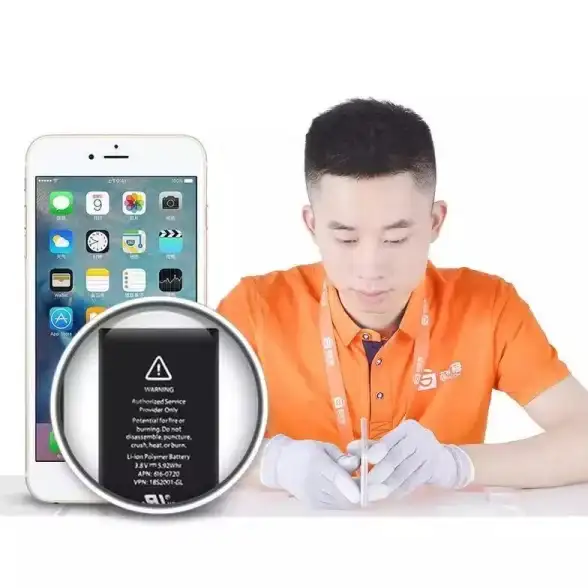
💾 第四招:系统瘦身计划 💾 1️⃣ 按下【Win+E】→ 右键C盘→【属性】→【磁盘清理】→ 勾选【临时文件】和【旧系统文件】🗑️ 2️⃣ 关闭动画特效:进入【系统属性】→【高级】→ 性能设置→ 选【调整为最佳性能】🎭
🔙 第五招:后悔药吃法 🔙 (10天内更新可用) 1️⃣ 进入【设置】→【Windows更新】→【恢复】→【返回旧版本】⏪ 2️⃣ 超时怎么办?手动下载旧版ISO→ 用U盘重装(记得备份数据!)💾
🦠 第六招:疑难杂症专治 🦠 1️⃣ 按下【Ctrl+Shift+Esc】→ 观察【dwm.exe】进程GPU占用→ 更新显卡驱动🖥️ 2️⃣ 任务管理器→【启动】选项卡→ 禁用非必要启动项(留安全软件和显卡驱动)🚫

💡 第七招:玄学修复大法 💡 1️⃣ 笔记本插电时卡顿?尝试切换电源模式→ 拔掉电源用电池模式测试🔋 2️⃣ 终极绝招:在CMD运行【sfc /scannow】→ 修复系统文件(管理员权限)🔧
📢 第八招:官方外挂 📢 1️⃣ 反馈中心:按下【Win+F】→ 提交问题反馈→ 勾选【附加诊断信息】📝 2️⃣ 关注微软健康仪表盘:访问【Windows release health】查看已知问题📊
🎉 彩蛋时间:笔记本用户专属福利! ThinkPad用户实测有效:卸载【联想电脑管家】→ 关闭【Intel Dynamic Tuning】服务→ 流畅度提升300%!🚀
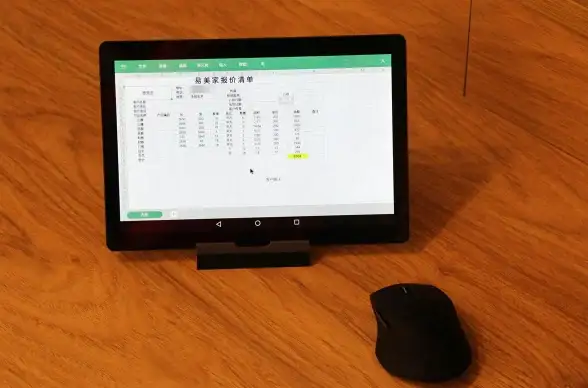
📌 终极提醒:每月1号记得做这3件事! 1️⃣ 创建系统还原点🔄 2️⃣ 清理磁盘碎片(固态硬盘跳过)🧹 3️⃣ 检查Windows更新(安装最新累积更新)🆕
遇到顽固问题?评论区留言你的电脑型号+卡顿场景,24小时内给你定制方案!💪
本文由 业务大全 于2025-08-03发表在【云服务器提供商】,文中图片由(业务大全)上传,本平台仅提供信息存储服务;作者观点、意见不代表本站立场,如有侵权,请联系我们删除;若有图片侵权,请您准备原始证明材料和公证书后联系我方删除!
本文链接:https://up.7tqx.com/wenda/528921.html
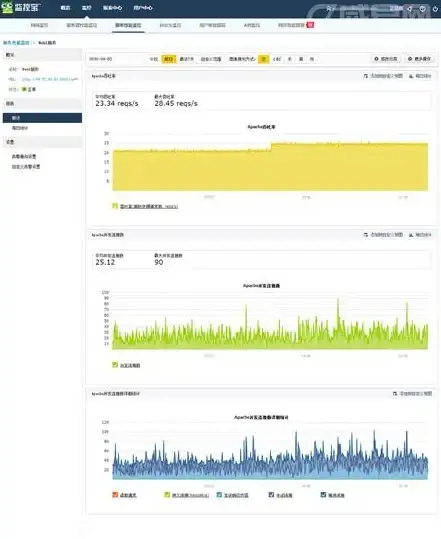

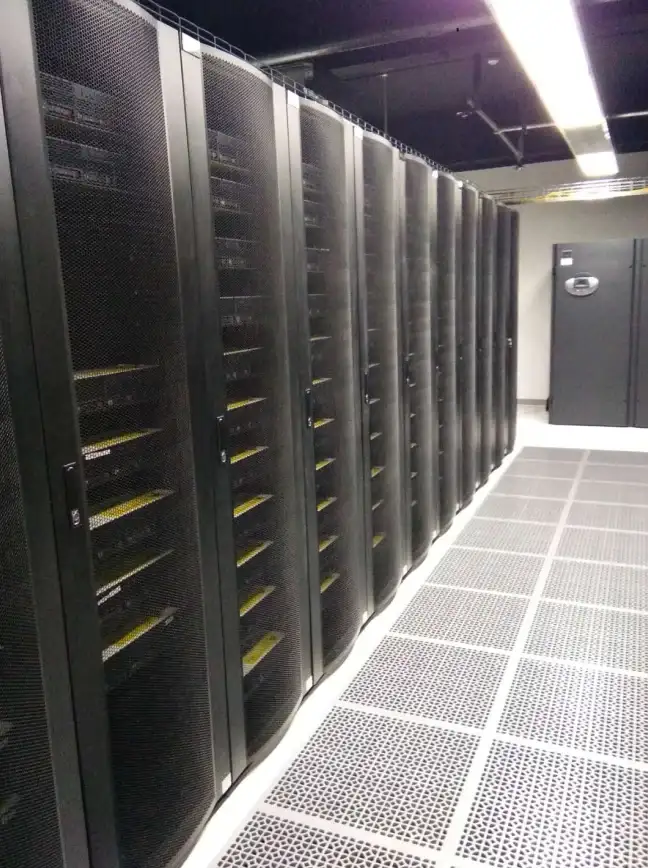

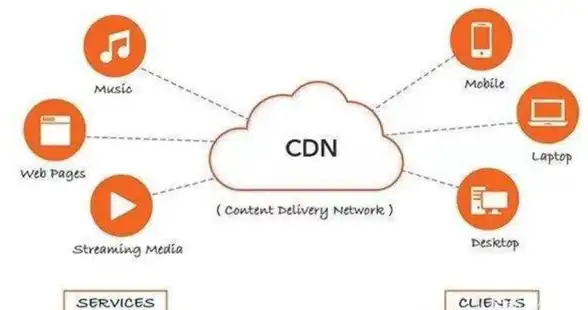

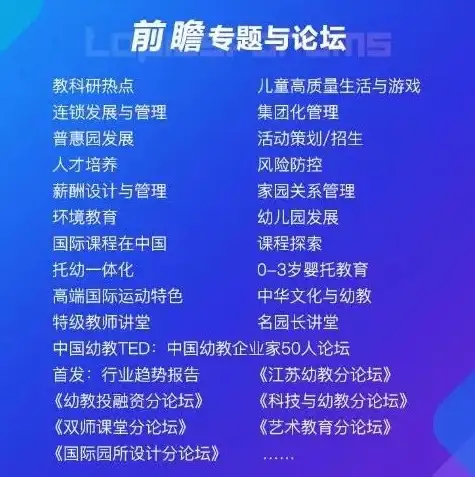


发表评论